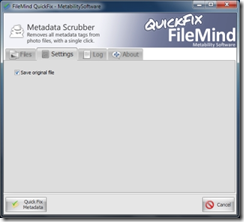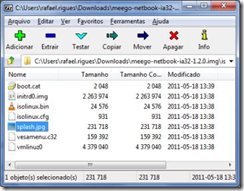Quer as pessoas gostem ou não, a internet é uma bela ferramenta para “puxar a capivara” alheia. Por meio da rede você consegue, por exemplo, ter ideia do local onde uma pessoa mora, se ela passou ou não em um vestibular ou até o modelo de celular que usa. Melhor ainda que “vasculhar” a vida dos outros na rede é saber quem não gosta mais de você nos serviços online. Em outras palavras, saber quem o bloqueou nas redes sociais ou no Messenger.
Com esse intuito, o Gigablog procurou se embrenhar no mundo dos “verificadores” de bloqueio do Twitter, Facebook e Windows Live Messenger espalhados na interrnet.
Mas logo avisamos que os serviços que se propõem a isso não cumprem o que prometem integralmente. Alguns até apresentam funções legais, mas não deixam claro se a pessoa realmente bloqueou o contato ou não. A maioria — creio que até por regra das próprias redes sociais — apenas diz se alguém excluiu você da lista de contatos. Isso também pode significar bloqueio, mas não dá a certeza da rejeição causada por um block. Às vezes, a pessoa apenas saiu da rede social.
Windows Live Messenger
Verificador.net (não funciona)
Ao colocar seu login e senha do MSN nesse site, o usuário é automaticamente desconectado do Windows Live Messenger (caso ele esteja usando o programa) e muda nickname do seu perfil para “verificador.net”. Na sequência, o serviço web mostra a lista de contatos do usuário com um símbolo de bloqueio e na cor vermelha.
Dos meus cinco contatos, pedi para quatro me bloquearem. Porém, apareceu como se eu tivesse sido bloqueado por todos (!).
Enfim, esse serviço já pode ter funcionado algum dia (tem muitas referências de internautas, em 2008, falando que o serviço funcionava), mas atualmente é só um site com boa posição na busca do Google. Por isso, não brigue com o amigo se o Verificador.net dedurá-lo!

Blockstatus.com (não funciona)
O usuário deve navegar pelo site, achar a opção Delete Checker e digitar suas preciosas informações de login. Após clicar em submit, o programa mostra que todos meus quatro contatos me deletaram (sendo que eles são meus colegas de trabalho e juraram de pé junto que não). Enfim, também não funcionou.
Windows Live Messenger 2009 (funciona “marromenos”)
No Windows Live Messenger 2009 (versão disponível no Windows XP), acesse o menu Opções > Privacidade. Na caixa Lista de permissões, clique com o botão direito. Se a opção Excluir estiver habilitada, é provável que a pessoa tenha excluído você.
É um método bem fraco, pois não é 100% garantido. Pedi para alguns amigos me excluírem e consegui checar pelo método acima. Porém, outras pessoas (outra vez colegas de trabalho) apareciam como se tivessem me excluído, sendo que consegui conversar com eles normalmente.
- Twitter e Facebook
Ambas são bem claras na área de ajuda ao dizer que não notificam usuários bloqueados. Porém, nelas é possível ao menos ter uma ideia de quem não quer mais ver seus posts.
Twitter (funciona)
Um aplicativo bacana para o Twitter é o Twunfollow. Você digita alguns dados (e-mail e login no Twitter), autoriza o aplicativo e ele vai mandando informações por e-mail, conforme seus amigos declaram que você é mais chato do que sempre pensou (= deixam de segui-lo). Ele simplesmente vai acompanhando quem deixa de seguir o perfil e notifica o usuário.
O Twunfollow manda mensagem no mesmo dia que a pessoa deu unfollow. O legal é que, além de ver quem não aguenta mais você no Twitter, dá para ver o “movimento” de perfis fakes que começam seguir você e param após dois ou três dias.

Facebook (funciona)
Há um script para Firefox, Chrome e Safari que cria um menu chamado “Ex-amigos” no Facebook. Chamado de UnfriendFinder, ele notifica o usuário se um perfil foi excluído ou oculto. Essas notificações podem ser interpretadas como bloqueio, exclusão ou, simplesmente, que a pessoa deixou a rede social, excluindo o próprio perfil.
Apesar de não especificar exatamente se você tomou um block, o UnfriendFinder também vale a pena, pois ele mostra quais amigos saíram da rede social ou aqueles que você solicitou amizade e não responderam (essa última opção é sensacional, pois você consegue ver quem o ignorou). No meu perfil, descobri que pelo menos 20 pessoas não quiseram ser minhas amigas.

Fonte: Gigablog